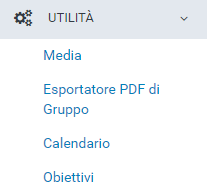Come aggiungere un nuovo cliente?
Per inserire una nuova azienda, è necessario seguire questi passaggi: dal menù di sinistra, selezionare la voce “Clienti” per accedere all’elenco dei clienti della società. Successivamente, è possibile cliccare su “Nuovo cliente” per aggiungere un nuovo cliente e compilare tutti i campi necessari. Infine, per salvare le informazioni inserite, è sufficiente cliccare sul pulsante “Salva”.
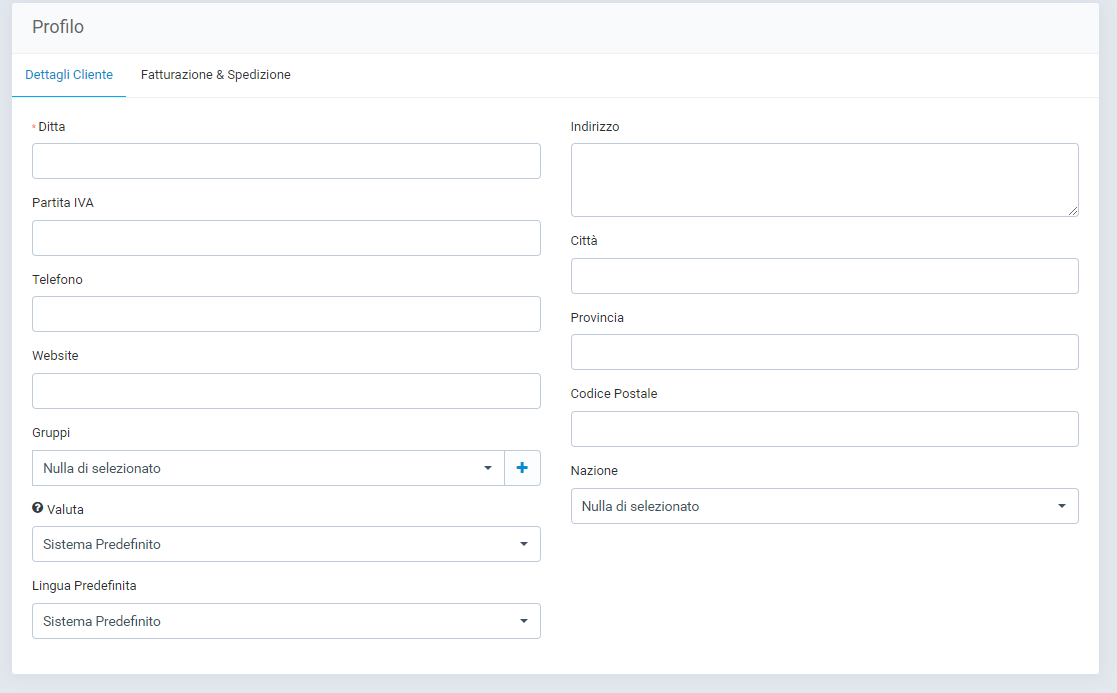
Come creare un nuovo contatto?
Per creare un nuovo Contatto è necessario seguire questi passaggi: accedere alla sezione “Contatti” e successivamente cliccare sul pulsante “Nuovo Contatto”. Inserire tutte le informazioni richieste nella scheda apposita (che comprendono i dati del cliente che ha già acquistato uno o più prodotti o servizi offerti dalla società), al termine dell’inserimento cliccare sul pulsante “Salva”.
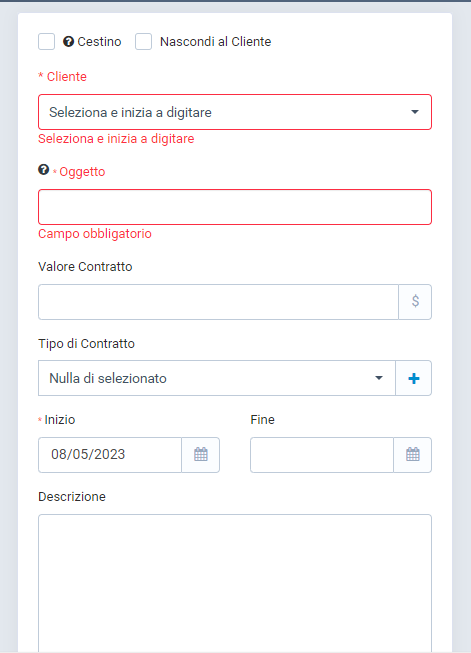
Come creare un nuovo progetto?
Per creare un nuovo progetto bisogna entrare nella voce “Progetti” (nel menu a sinistra), in questa sezione è possibile accedere all’elenco completo dei progetti gestiti dalla società per conto dei propri clienti.
Per creare un nuovo progetto bisogna cliccare su “Nuovo Progetto” e compare questa schermata:
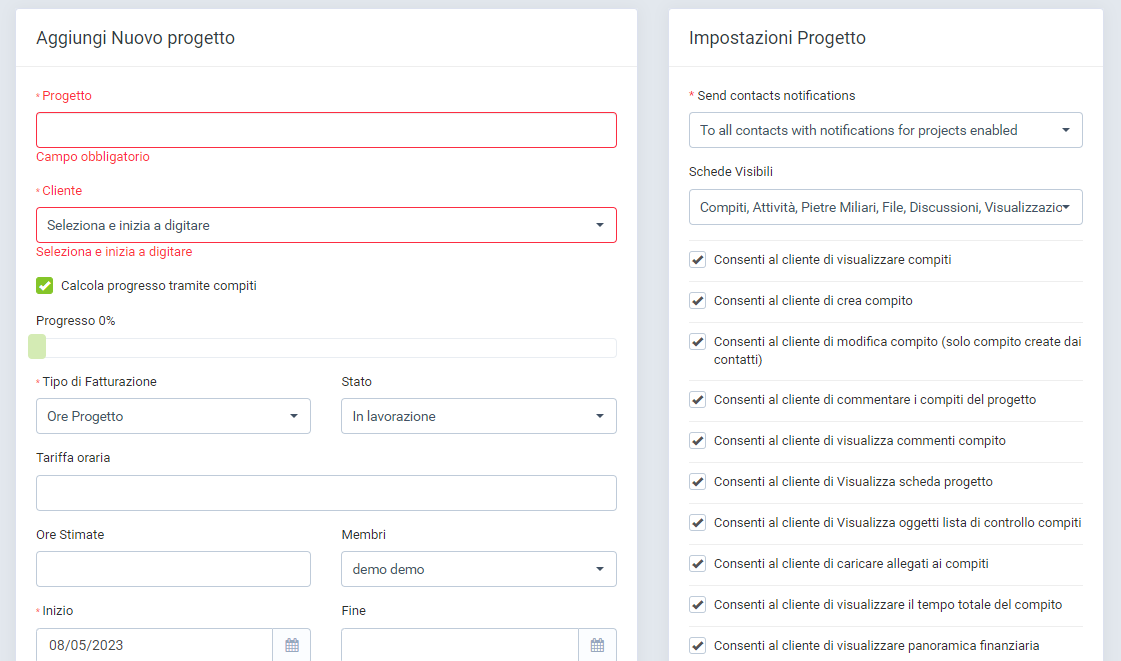
Ricorda che i campi obbligatori sono “Progetto” e “Cliente”. Una volta terminata la compilazione dei campi cliccare sul pulsante “Salva” in basso a destra.
Come creare un nuovo compito?
Per creare un nuovo compito, è necessario recarsi nella sezione “Compiti” nel menu a sinistra. Successivamente, è necessario cliccare sul pulsante “Nuovo Compito” e inserire i dati richiesti. Al termine dell’inserimento dei dati, occorre cliccare sul pulsante “Salva”.
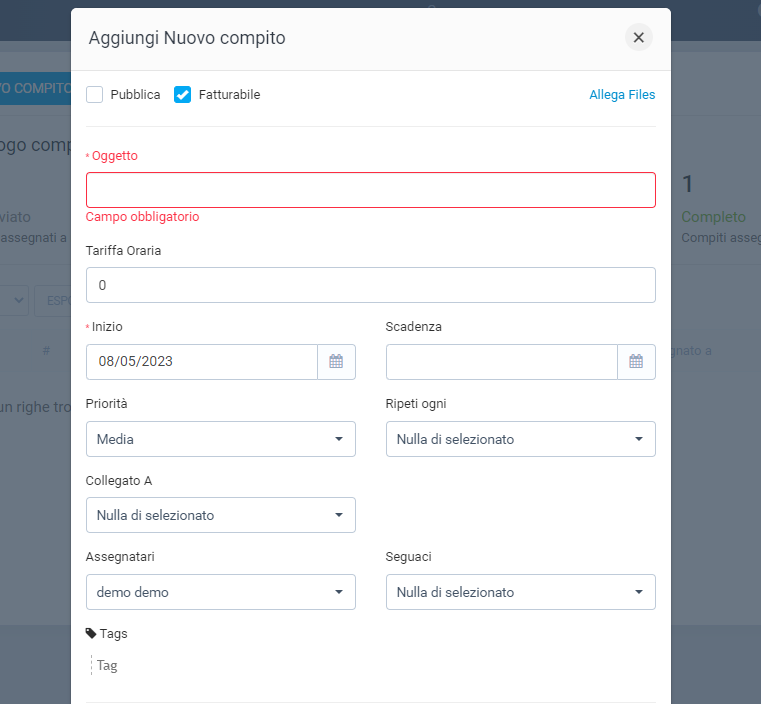
Come creare un nuovo magazzino?
Per creare un nuovo magazzino, è necessario seguire questi passaggi: accedere alla sezione “Inventario”, selezionare la voce “Magazzino” e cliccare sul pulsante “Aggiungi un magazzino”. Dopo aver inserito tutti i dati necessari, è possibile salvare le informazioni cliccando sul pulsante “Salva” situato in basso a destra.
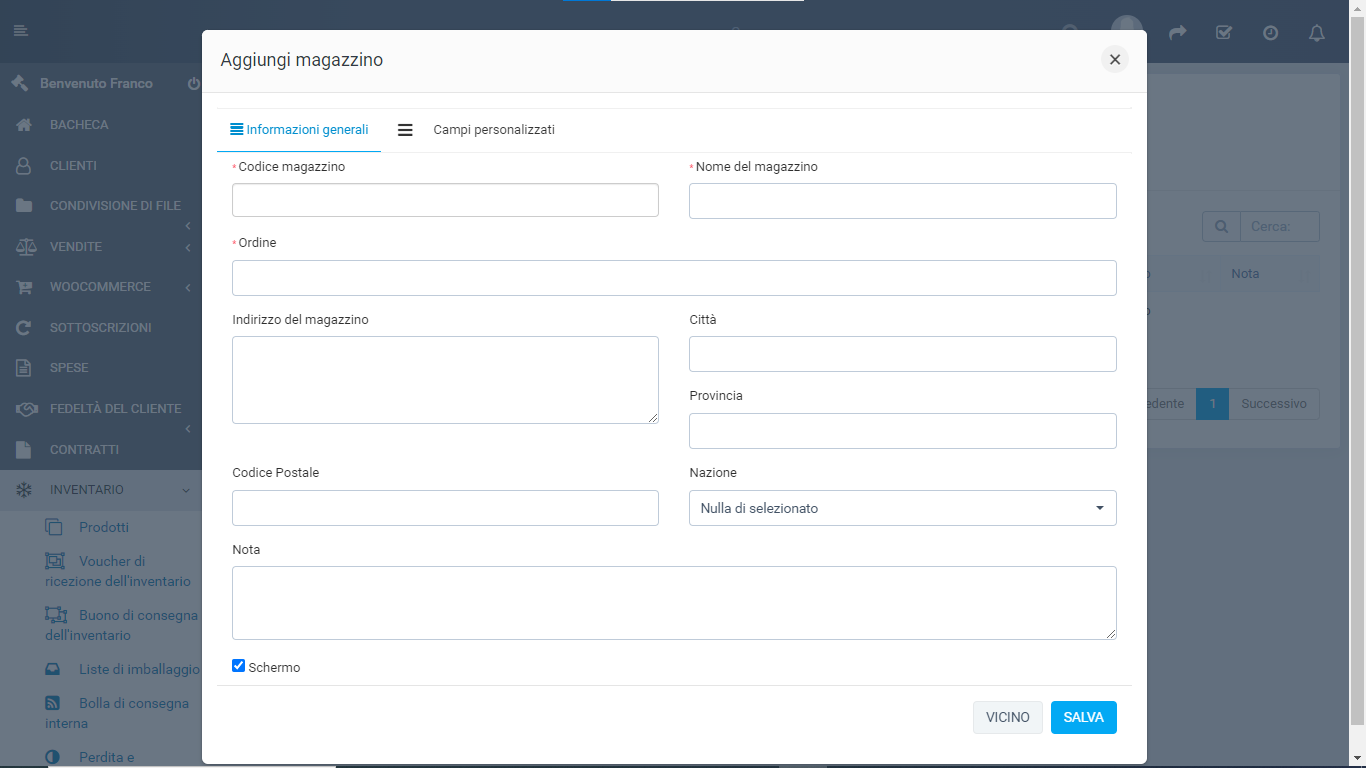
Come inserire un nuovo prodotto?
Per inserire un nuovo prodotto, accediamo alla sottocategoria “Prodotti” all’interno della voce “Inventario”. Si aprirà una schermata che mostra una tabella con tutti i prodotti già presenti in magazzino, la loro descrizione e le quantità disponibili. In alto a sinistra, abbiamo la possibilità di importare un prodotto o di crearne uno nuovo cliccando sul bottone “Aggiungi”.
Cliccando su “Aggiungi”, si aprirà una nuova schermata in cui è possibile inserire tutte le informazioni relative al nuovo prodotto, come nome, descrizione, categoria, prezzo di vendita e quantità in magazzino. Una volta inseriti tutti i dati necessari, cliccare su “Salva” per aggiungere il nuovo prodotto all’inventario.
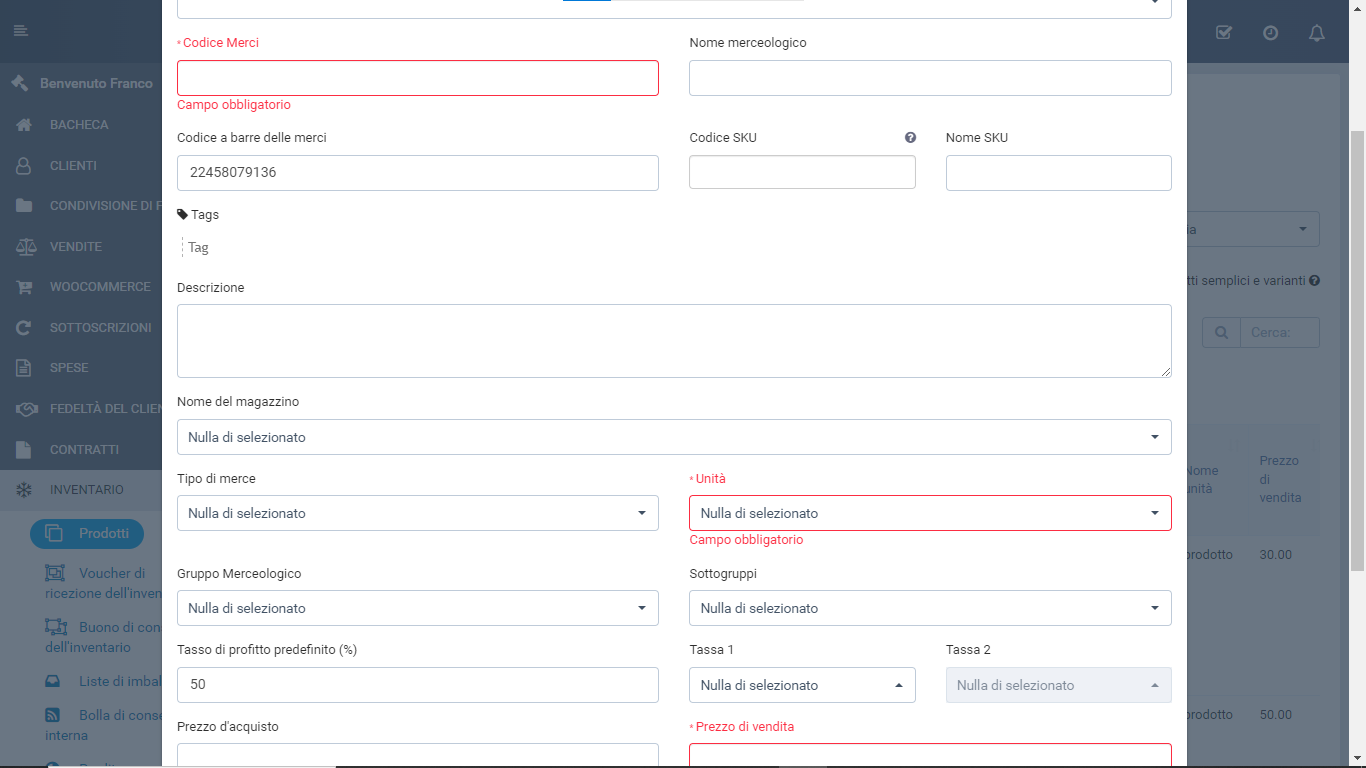
Come creare un Unità per i prodotti?
Per creare un’unità di misura da utilizzare quando si inserisce un prodotto in un CRM, bisogna seguire alcuni passaggi. In primo luogo, è necessario accedere alla sezione “Impostazioni” dell’area “Intervento”. Successivamente, si deve selezionare la voce “Unità” e, infine, cliccare sul pulsante “Aggiungi unità”.
Nel contesto di un CRM, le unità di misura rappresentano il modo in cui l’azienda quantifica i prodotti e i servizi offerti. Ad esempio, un prodotto può essere quantificato in “pezzi”, “litri”, “metri” o altre unità di misura specifiche a seconda del tipo di prodotto o servizio offerto. La creazione di unità di misura personalizzate permette di gestire in modo più efficiente l’inventario e la vendita dei prodotti.
Esempio:
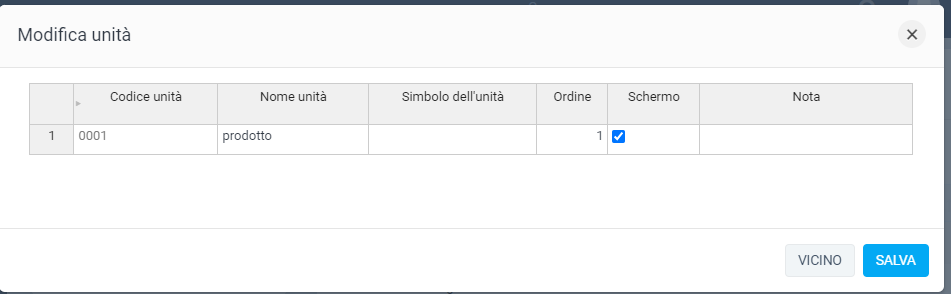
Come impostare il prezzo di vendita e il prezzo di acquisto?
Prima di modificare il prezzo di vendita di un prodotto o di aggiungere un nuovo prodotto, è necessario accedere alle “Impostazioni”. Per fare ciò, è necessario seguire il percorso “Inventario” -> “Impostazioni” -> “Generali”.
All’interno delle impostazioni generali, si può trovare la voce “Tasso di profitto”, dove è possibile impostare la percentuale di profitto che si desidera ottenere per i prodotti. In questo modo, si stabilisce un tasso di profitto generale per tutti i prodotti.
Inoltre, sotto questa voce si trova la voce “Prezzo di vendita”. E importante impostare la voce “Calcola il prezzo di vendita utilizzando il costo e il tasso di profitto” in modo che il programma possa calcolare automaticamente il prezzo di vendita sulla base del costo del prodotto e del tasso di profitto impostato.
Terminate le modifiche fare clic su “Aggiornare”.
Una volta impostati i tassi di profitto e i calcoli del prezzo di vendita, quando si crea un nuovo prodotto, si può notare che nella casella “Tasso di profitto predefinito” viene mostrata la percentuale di profitto generale impostata nelle impostazioni. Tuttavia, è importante ricordare che questo tasso può essere modificato in base alle esigenze specifiche del prodotto.
Infine, quando si inserisce il prezzo di acquisto o il prezzo di vendita del prodotto, il programma calcolerà automaticamente l’altro prezzo in base alla percentuale di profitto impostata, semplificando il processo di determinazione dei prezzi dei prodotti.
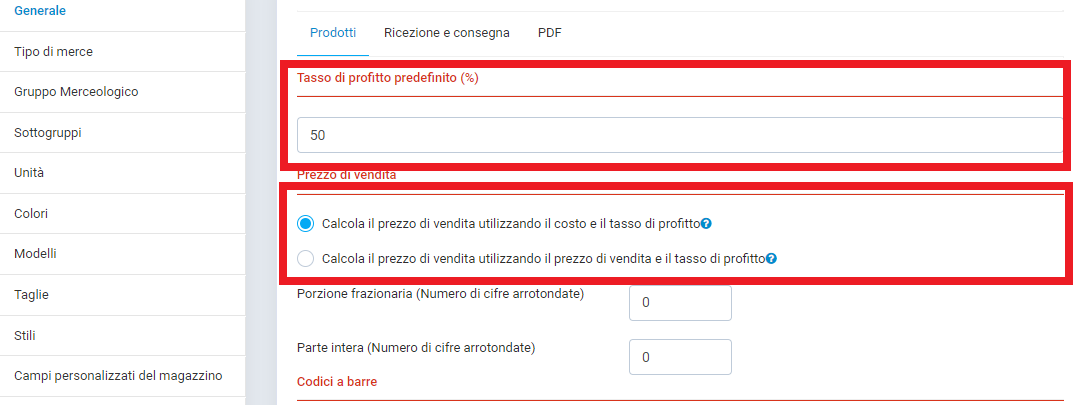
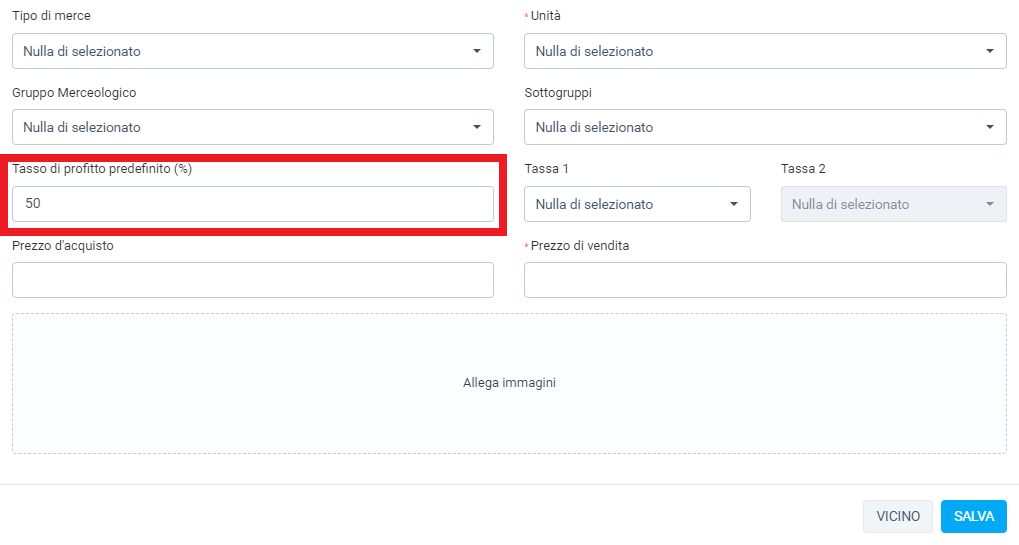
Come impostare la quantità di prodotti che si possiede in magazzino?
Una volta che il nuovo prodotto è stato aggiunto e collegato al magazzino, è possibile notare che nella lista dei prodotti, la quantità di magazzino è impostata su “0”. Per modificare questa informazione, è necessario portare il cursore del mouse sopra il codice del prodotto desiderato e cliccare su “Aggiungi stock di apertura”.
Cliccando su questo pulsante, comparirà una schermata che richiederà l’inserimento di alcune informazioni. In particolare, sarà necessario inserire il “nome del magazzino” dove i prodotti sono presenti e “l’inventario”, ovvero la quantità di prodotti presenti in magazzino.
È importante notare che entrambi i campi sono obbligatori e che l’inventario deve essere inserito con cura, in modo da evitare errori nella gestione del magazzino.
Al termine dell’inserimento premere sul pulsante “Salva” in basso a sinistra.
Una volta inseriti questi dati, il programma aggiornerà automaticamente la quantità di magazzino del prodotto, consentendo di monitorare in modo preciso il numero di prodotti disponibili in magazzino.
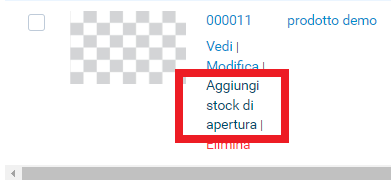
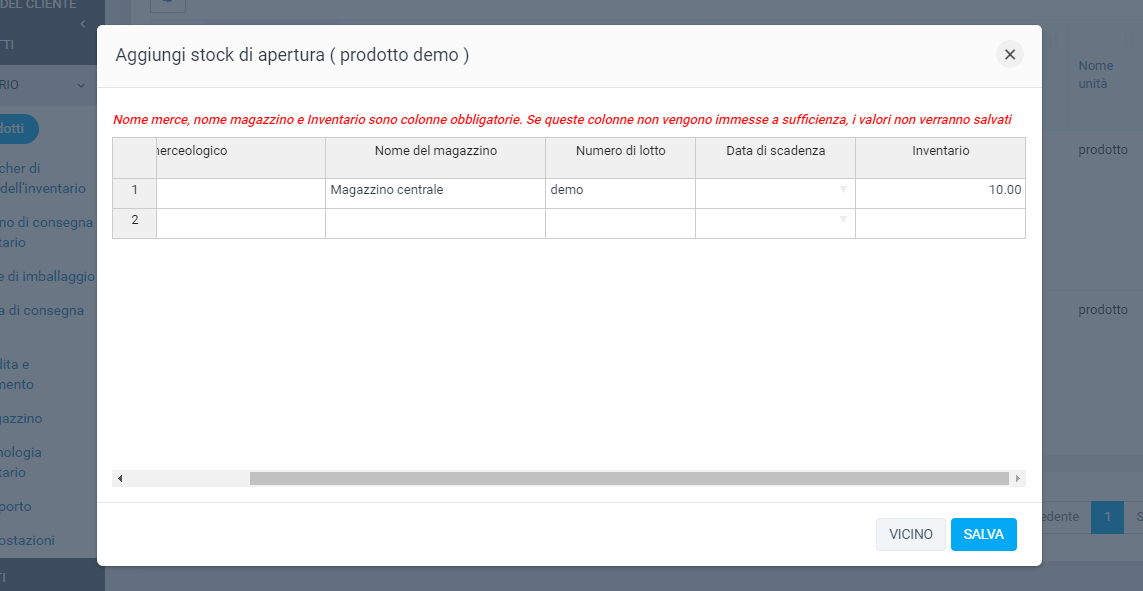
Come visualizzare i prodotti presenti in magazzino?
Per visualizzare i prodotti presenti in magazzino bisogna portare il cursore del mouse sopra al codice del magazzino, appariranno le opzioni “vedi”, “modifica” ed “elimina”. Cliccando su “vedi”, si potranno visualizzare i dettagli del magazzino selezionato, compresi i prodotti ad esso collegati con le relative quantità.
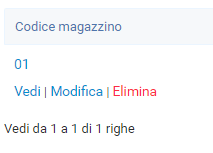
Come creare un ticket?
I ticket sono delle richieste da parte del cliente per la risoluzione di un problema. Questi possono essere inseriti dal cliente mandando una email (ovviamente l’email deve essere collegata al CRM) o manualmente dai tecnici (ad esempio, se il cliente non manda una mail ma chiama direttamente la società per un problema, in tal caso il tecnico inserisce manualmente il ticket nel CRM). In questa sezione, è possibile indicare l’urgenza del problema (alta, media o bassa) e specificare chi si occuperà di risolverlo.
Per creare un nuovo ticket bisogna selezionare la voce (nel menu a sinistra) “Ticket Supporto”, successivamente cliccare su “Nuovo Ticket” e si apre questa schermata (guardare l’immagine sottostante):
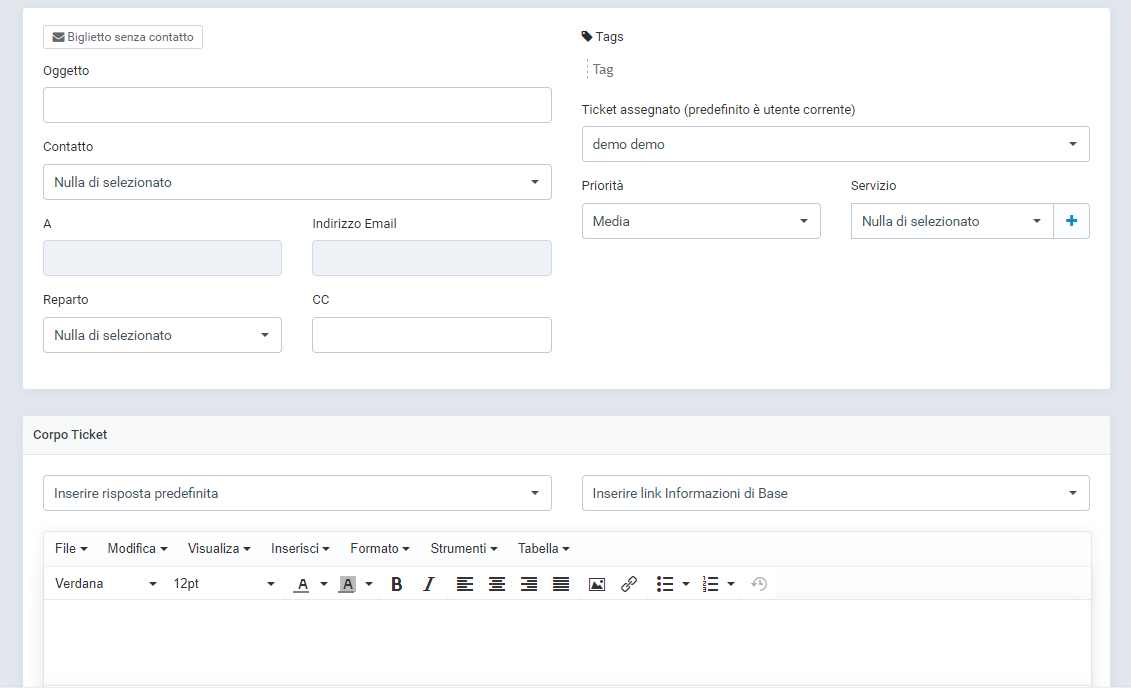
Bisogna compilare tutti i campi visibili a schermo è una volta terminato fare clic su salva.
Come creare un Lead?
Per creare un nuovo Lead dobbiamo recarci nella sezione “Lead” (sul menu a sinistra), Qui possiamo trovare tutti i lead creati precedentemente.
I Leads rappresentano una lista di potenziali clienti che la società potrebbe acquisire. In questa sezione è possibile visualizzare e gestire l’elenco completo dei Leads, classificandoli in base al loro grado di interesse (molto interessati, poco interessati, ecc.).
Per creare un Lead bisogna selezionare il pulsante “Nuovo Lead” e successivamente compare questa schermata:
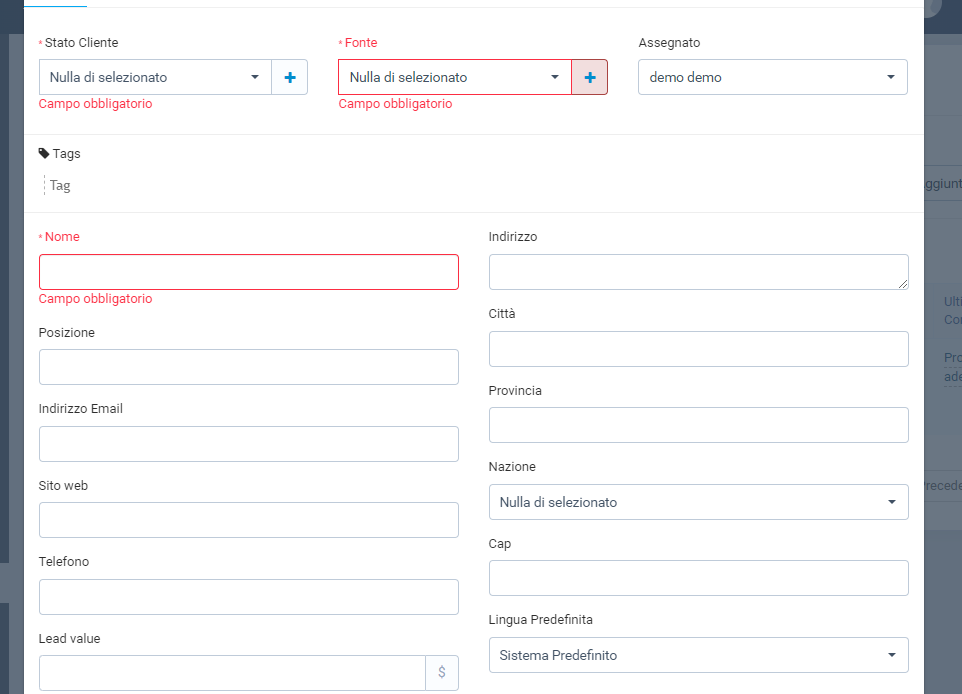
Nell’immagine è possibile vedere i campi obbligatorio, una volta compilati cliccare sul pulsante “Salva”.
Come inserire una spesa?
Per inserire una spesa sostenuta dall’azienda, è necessario seguire questi passaggi: recarsi nella sezione “Spese” dove è possibile trovare l’elenco completo di tutte le spese sostenute dalla società.
Per inserire una nuova spesa, basta fare clic sul pulsante “Registro Spesa” e compilare i campi di inserimento richiesti. In questa sezione, è anche possibile caricare una copia della fattura o dello scontrino relativo alla spesa. Al termine dell’inserimento delle informazioni, è sufficiente cliccare sul pulsante “Salva” per salvare la spesa.
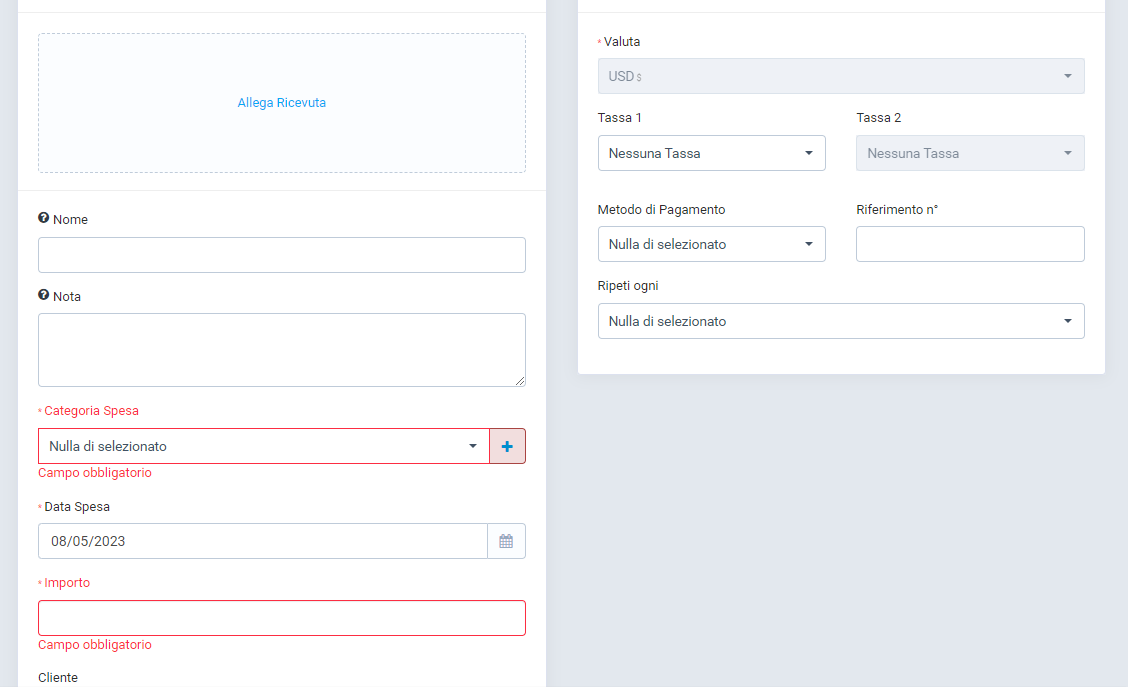
Come fare un preventivo?
Per creare un preventivo, è necessario accedere al sotto-menu “Vendite”, selezionare la voce “Preventivo”. Qui è possibile visualizzare tutti i preventivi già creati e crearne di nuovi. Per iniziare a creare un nuovo preventivo, occorre cliccare sul pulsante “Crea nuovo preventivo” situato in alto a sinistra. Si aprirà quindi una schermata con i campi obbligatori da compilare, come indicato nell’immagine. Al termine della compilazione dei campi richiesti, è possibile salvare il preventivo cliccando sul pulsante “Salva” in basso a destra.
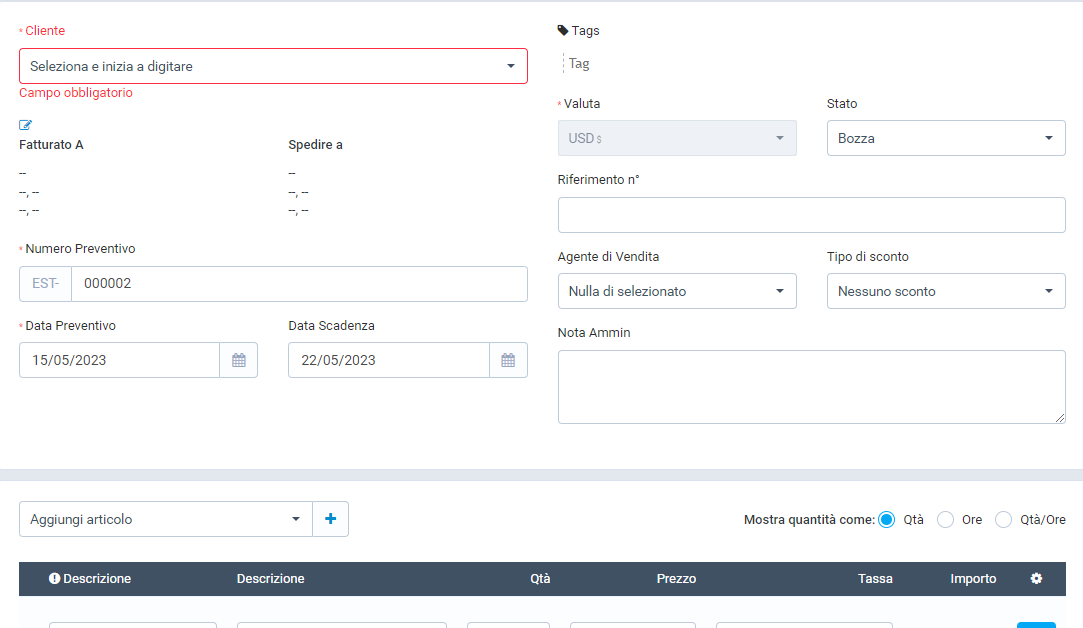
Come inserire un nuovo FAQ?
La voce FAQ contiene articoli che forniscono risposte alle domande frequenti dei clienti, al fine di ridurre il carico di lavoro per i dipendenti della società e di aiutare i clienti nel modo più efficiente possibile. Inoltre, questa sezione può coinvolgere anche i dipendenti della società, poiché è possibile inserire articoli appositamente destinati a loro.
Per creare un nuovo articolo bisogna cliccare (nel menu a sinistra) la voce “FAQ”, successivamente premere sul pulsante “Nuovo Articolo”, una volta terminato la compilazione cliccare su “Salva” in basso a destra:
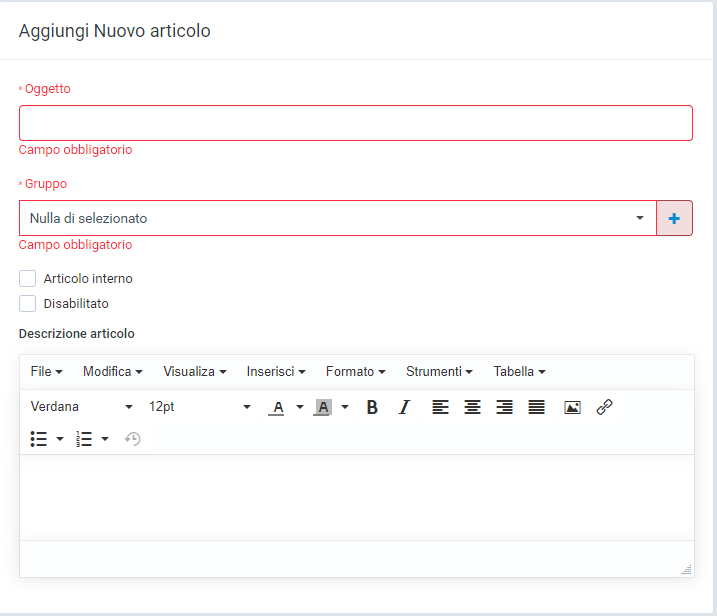
Come accedere al Calendario?
Il calendario in un CRM viene utilizzato per tenere traccia delle attività e degli eventi programmati per ogni cliente. Può includere appuntamenti, incontri, telefonate, date di consegna, riunioni di squadra e molto altro. In questo modo, il personale della società può visualizzare tutte le attività programmate in un’unica vista, facilitando la pianificazione del lavoro e la gestione delle priorità.
Per aprire il calendario andare su “Utilità”, “Calendario”